WPS演示在放映幻灯片当中显示鼠标标志
来源:网络收集 点击: 时间:2024-07-05【导读】:
我们在利用PPT演示文稿进行日常办公时,经常需要制作各种各样的幻灯片,当我们演讲幻灯片的时候,为了让观众更加清晰的看出我们正在演讲的位置,该如何将鼠标标志显示在正在放映的幻灯片当中呢,今天我们就来教大家,如何在PPT演示文稿正在放映的幻灯片当中显示鼠标标志,具体怎么操作呢,一起来学习一下吧。品牌型号:联想E480系统版本:window10软件版本:WPS11.0.1.11方法/步骤1/4分步阅读 2/4
2/4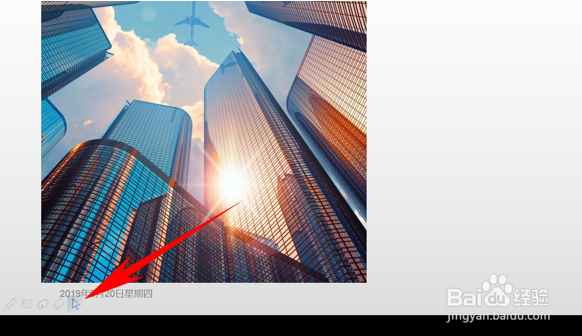 3/4
3/4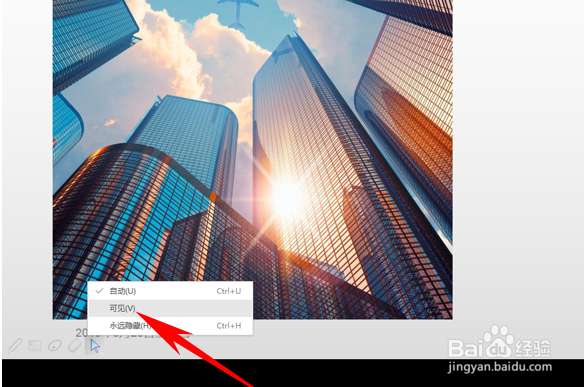 4/4
4/4
首先,我们先在演示文稿当中制作一张幻灯片,如下图所示,单击右下角的幻灯片放映。
 2/4
2/4进入幻灯片放映模式,将鼠标放到左下角,显示出一条选项卡,鼠标单击箭头选项。
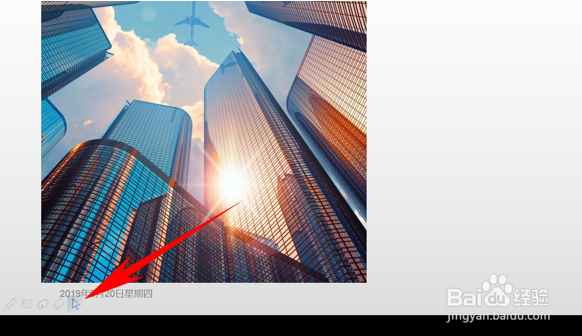 3/4
3/4显示后,单击鼠标箭头选项,弹出选项卡,选择可见即可。
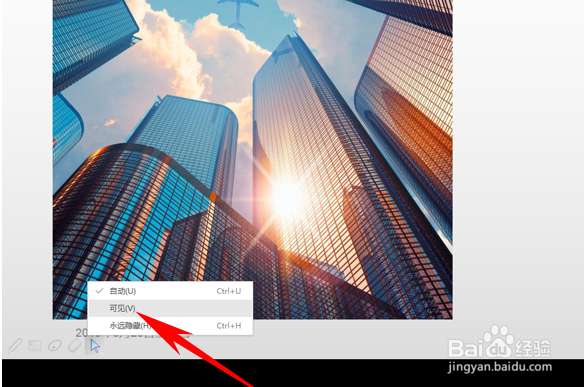 4/4
4/4那么,在PPT演示文稿当中,幻灯片放映时显示鼠标的方法,是不是非常简单呢,你学会了吗?
版权声明:
1、本文系转载,版权归原作者所有,旨在传递信息,不代表看本站的观点和立场。
2、本站仅提供信息发布平台,不承担相关法律责任。
3、若侵犯您的版权或隐私,请联系本站管理员删除。
4、文章链接:http://www.ff371.cn/art_932337.html
上一篇:怎么画七夕情人节的简笔画
下一篇:如何让自己变得更加坚强
 订阅
订阅